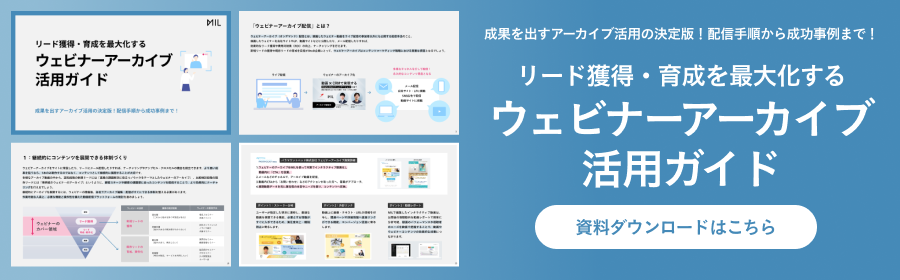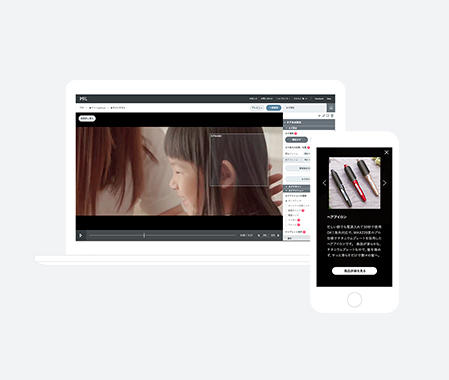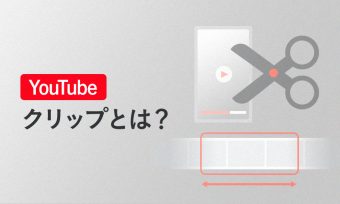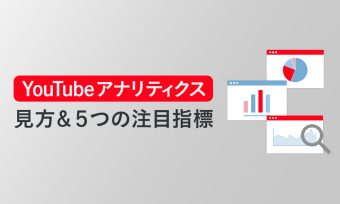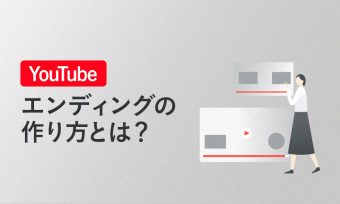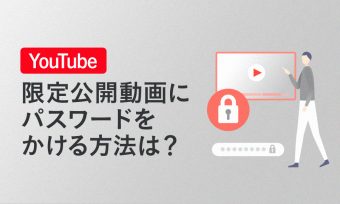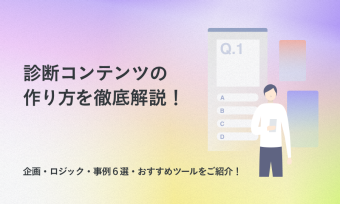コロナ禍以降、非対面営業の新しいアプローチ手法として「ウェビナー」が注目を集め、多くのBtoB企業が取り組みを始めました。ある企業の事例では、オフライン展示会の各セッションの様子をウェビナーとして同時配信したところ、会場とウェビナーの合計で例年の2倍以上の集客を得るなどの成果が出ており、リード獲得やナーチャリングのためにウェビナーを活用している企業も多いのではないでしょうか。
しかし、オフラインのセミナーと違い、ウェビナーでは参加者の顔が見えないため、開催者と参加者の双方向のコミュニケーションが取りにくい、という課題も生じています。
当記事では、ウェビナーで双方向のコミュニケーションを実現する具体的な方法やアーカイブ配信でのコミュニケーション手法についてわかりやすく解説します。ウェビナーをマーケティング施策として有効活用し、顧客へのアプローチに役立てたいとお考えの方はぜひご覧ください。
目次
ウェビナー(Webinar)とは?オフラインセミナーとの違い
ウェビナーとは、ウェブとセミナーを組み合わせた言葉で、「Webセミナー」「オンラインセミナー」とも呼ばれます。コロナ禍によりオンラインで顧客にアプローチする機会が増えた背景もあって、昨今ではウェビナーの開催が増加しています。
株式会社ブイキューブの調査(2021年)によると、76.6%のイベント運営者が、ビジネス系イベントをオンライン開催する頻度がコロナ前と比べ増加傾向だと回答。また82.5%のイベント参加者が、コロナ前に比べてビジネス系イベントへのオンライン参加頻度が増加傾向にあると回答しています。
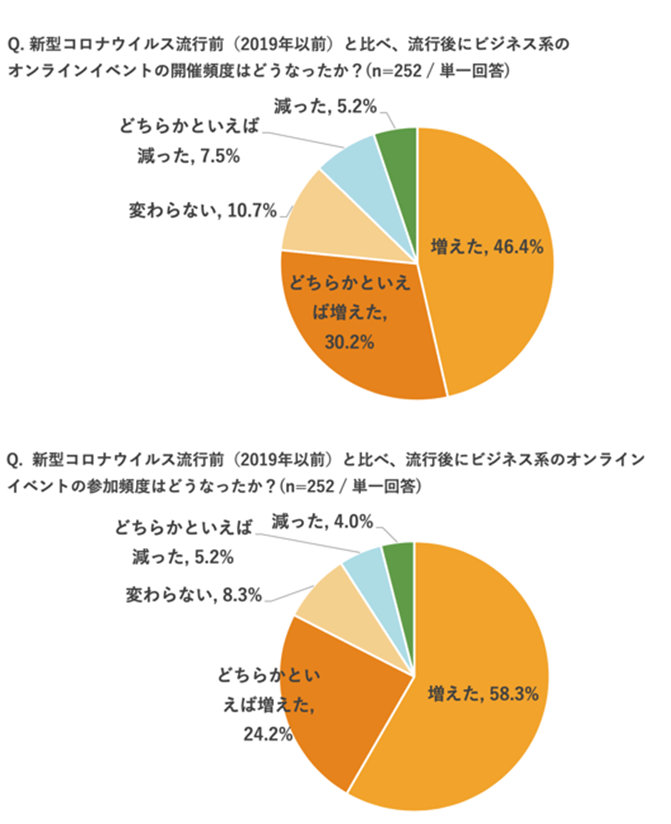
出典:株式会社ブイキューブ
商材のターゲット顧客がパソコンなどの機器を持たない業界や、レジャーや観光などのサービス業ではウェビナー活用はまだこれからといった状況ですが、メーカーが商品説明会を開催したり、金融機関が個人投資家向けセミナーを開催したりするなど、さまざまな企業でウェビナーの活用が進んでいます。
ウェビナーの主な種類
ウェビナーはWeb会議システムなどを使用してインターネット上で開催されるセミナーであり、会場設営が不要で、数千人~数万人規模でも参加可能。参加者はパソコンやスマートフォンから参加するスタイルで、低コストで開催できるメリットがあります。
ウェビナーには、主に3つのスタイルがあります。
| ライブ配信(一方向/双方向) | 文字通り、リアルタイムでセミナーを配信。 開催者から参加者へ一方向で伝える方法と、開催者と参加者が双方向にコミュニケーションをとれる方法がある。 |
|---|---|
| ライブ録画配信 | 事前に収録した動画を、視聴開始時刻を決めて配信。 |
| アーカイブ(オンデマンド)配信 | 収録した動画をホームページや動画サイトに掲載し、参加者の好きなタイミングで見られるよう配信。 |
オフラインのセミナーであれば基本的にはリアルタイムのみですが、ウェビナーにはリアルタイムのライブ配信の他に、録画したものを配信できる選択肢があることで、目的に合わせた活用が可能です。
オフラインセミナーとの違い
オフラインセミナーとは、従来の対面型のセミナーです。開催者が人数に合わせて用意した会場に参加者が来場するスタイルで、開催者と参加者が直接対面することでコミュニケーションがとりやすいメリットがあります。
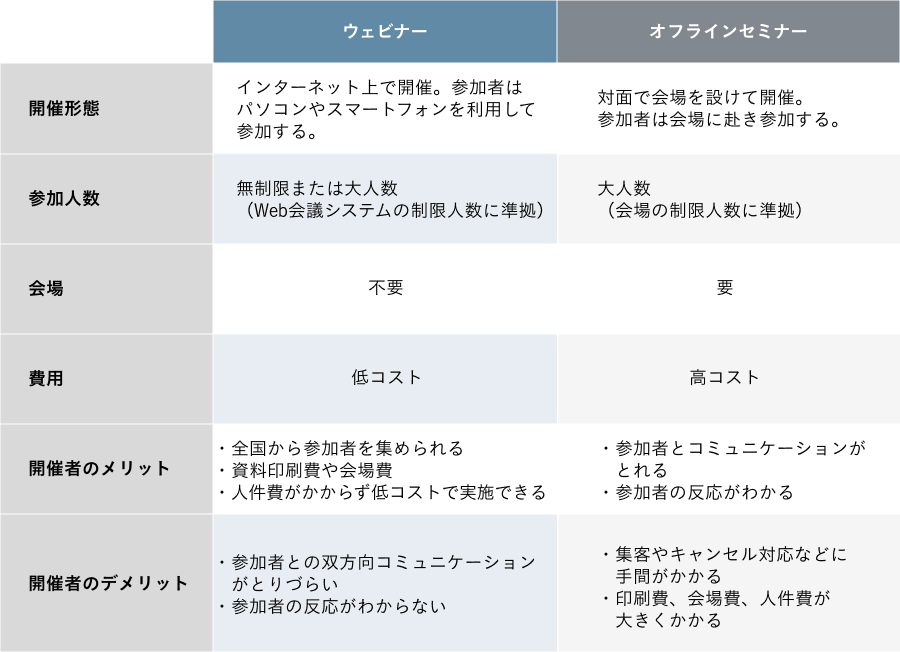
ウェビナーは全国から参加者を集められるものの、デメリットとして開催者と参加者の双方向コミュニケーションがとりづらい点が挙げられます。
ウェビナーに「双方向性」がなぜ必要か?
ウェビナーをマーケティング手法として活用し、顧客との接点増加やセールスのアプローチにつなげていくためには「双方向性」を生む工夫が求められます。
ウェビナーにおける双方向性とは、開催者のプレゼンテーションに対して参加者が投票や挙手などのアクションを行う、参加者がチャットやアンケートで質問を行い開催者がその場で回答する、といったコミュニケーションを指します。なぜ双方向性が必要となるのか、開催者と参加者それぞれの理由をご説明します。
主催企業にとって「双方向性」が必要な理由
ウェビナーは、会場へ足を運ぶセミナーと違って気軽に参加できる一方で、参加者の熱意や関心度合いには差があることも。そこで、アンケート回答などを通じて参加者の温度感や興味関心をつかむことで、ウェビナー後に温度感の高い参加者にインサイドセールスがアプローチし、商談の設定などにつなげることができます。
また、ウェビナー中に参加者からの質問が寄せられると、参加者の理解度や不明点がわかり、その場で補足説明やプレゼンテーションの改善できるというメリットがあります。
参加者にとって「双方向性」が必要な理由
ウェビナーは自宅など好きな場所から参加できるため、つい「ながら視聴」をしてしまい開催者の説明を聞き逃す参加者もいます。FaberCompanyの調査によると、ウェビナーの参加者の6割が「他業務をしながら流し見していた」と回答。
開催者からアクションを求められることで、参加者は集中力を維持できます。ウェビナーの内容をより理解できれば「ウェビナーに参加してよかった」と満足度も高まるでしょう。
また、ウェビナー中に参加者からの質問に開催者がその場ですぐ回答できると、他の人の質疑応答を聞くことで理解が深まり、ウェビナー内容や商材への興味喚起につながっていきます。
「双方向なウェビナー」を実現する5つの方法
ウェビナーは参加者の顔が見えないため、オフラインセミナーのような「場」の雰囲気が醸成しにくい側面があります。場の雰囲気を作り、参加者の集中力を維持していく「双方向なウェビナー」の具体策を、代表的なコミュニケーションツールであるZoom Webinars(Zoomウェビナ―)の機能を例に挙げながら、5つご紹介します。
- チャット(Q&Aの受付)
- 投票・クイズ
- 挙手
- アンケート
- ブレイクアウトルーム
1.チャット(Q&Aの受付)
ウェビナー中に、参加者がチャットで質問できる場を作ります。
Zoom Webinarsのチャット機能では、参加者が質問をチャット画面上でテキスト入力して送信し、開催者はチャットや口頭で質問に回答します。参加者は匿名でも質問できますし、他の参加者の質問に対して「いいね」ボタンを押すことで「私も知りたいです」という意思表示が可能です。開催者は賛成数の多い質問から順に回答できるため、参加者の満足度がより高まります。
Q&AはCSVファイルにてレポート化でき、ウェビナー終了後にQ&Aレポートを活用したウェビナー内容の振り返りやマーケティング施策の見直しに役立てられます。満足度の高いウェビナーを継続して開催すると顧客との関係性を深めることにつながりますから、できるだけ多くの質問に回答していくとよいでしょう。
2.投票・クイズ
ウェビナー中に、参加者に選択問題を表示し、その回答を投票してもらいます。
Zoom Webinarsの投票・クイズ機能では、複数の選択肢を表示し参加者に投票してもらうアクションのほか、正解を設定してクイズとして出題し、回答を投票してもらう使い方もできます。ウェビナー中に参加者の回答を収集し、結果をレポートで閲覧できるため、投票の結果やクイズの正解をその場で開催者がフィードバックすることも可能です。
例えば「今日のテーマのうち最も興味のあるテーマは何か」などの問いで選択肢を複数表示し、参加者に投票してもらいます。これにより、話すテーマの順序を入れ替えるなど、参加者に合わせた対応もとれます。
また、少し難易度の高い「〇〇についての説明で、正しいのはどれだと思いますか?」などのクイズに投票形式で回答してもらうことで、主体的参加を促すとともに参加者の知識レベルを確認できます。
3.挙手
ウェビナー中に参加者が開催者に意思表示したいときに、挙手をしてもらいます。
Zoom Webinarsの挙手機能では、参加者が挙手をクリックすると開催者に通知されます。もし参加者が発言可能なウェビナーなら、開催者がその参加者のミュートを解除すると、挙手した参加者の画像や名前がホストとパネリストに表示されて発言できる状態になり、参加者が口頭で質問できます。他の参加者には、発言者の名前が表示されますので、挙手機能の説明で言及しておくとよいでしょう。
また、発言以外の使い方としては、簡易的な質問を投げかけ、挙手してもらう方法があります。例えば、「弊社のウェビナーに初めて参加の方は??」とアイスブレイクの質問に使ったり、「ここまでの説明で理解できた方は挙手してください」と理解度を確認したりと、ウェビナー中にできるだけ多くの参加者にアクションしてもらいたい場合に役立ちます。
4.アンケート
ウェビナー視聴後、アンケートに回答してもらいます。
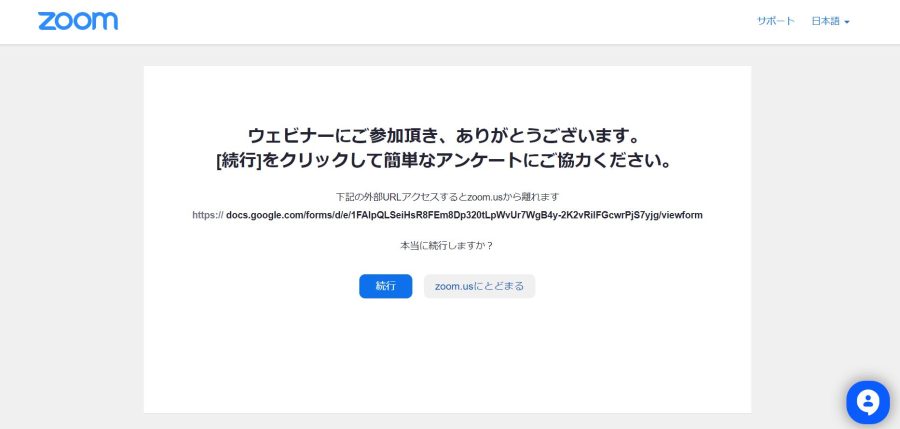
Zoom Webinarsのアンケート機能では、ウェビナー中にアンケートを受け付けたり、ウェビナーが終了した直後に参加者の端末にアンケートが表示されるよう設定したりできます。アンケート結果はチャットや投票と同様にレポート生成され、ダウンロードして分析に活用可能です。
アンケート内容は選択式も記述式も可能。またZoomのアンケートフォームではなくGoogle Formsなど別に用意したフォームも使用可能となっています。
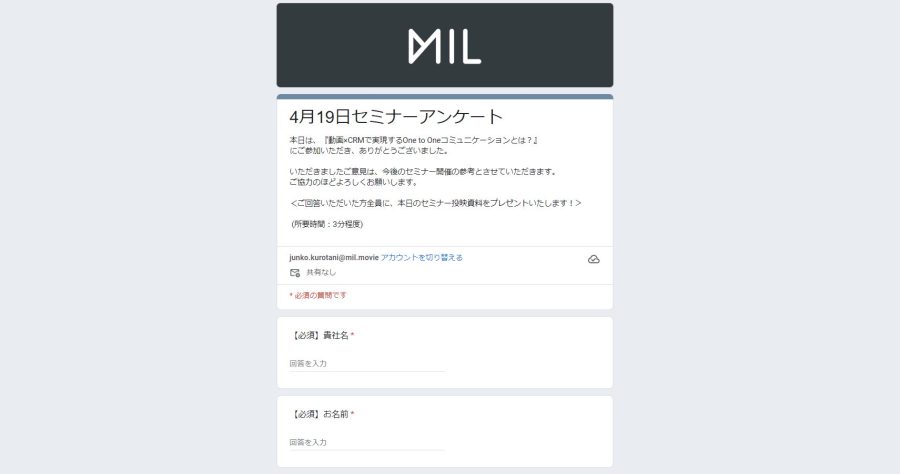
アンケート内容には「資料送付希望」「商談希望」など自社サービスへの興味関心度を量る問いを入れたり、今回のウェビナー動画の再配信や別の資料を特典にして回収率を上げつつ、アンケート回収後の特典配布によって再アプローチをしたりといった活用方法があります。
以下のような画面を表示して、アンケート回答を依頼すると良いでしょう。
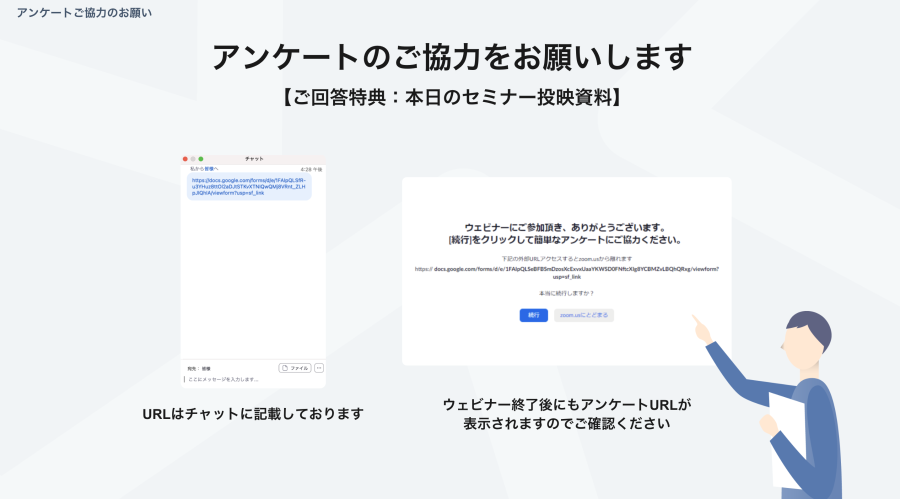
5.ブレイクアウトルーム
ブレイクアウトルームは、開催者が参加者をいくつかのグループに振り分け、そのルーム内で会話をする仕組みです。参加者を少人数のグループに分けて意見交換したり、参加者と個別相談を行ったりすることが可能になります。
Zoom Webinarsにはブレイクアウトルーム機能はないため、Zoom Meetingsのブレイクアウトルームを使うことになります。Zoom Meetingsの参加者の最大人数は1,000人までとZoom Webinarsより少なくなりますが、チャットや投票、アンケート機能はありますし、挙手は「反応」というボタンがあります。参加人数が少ないウェビナーであれば、Zoom Meetingsでウェビナーを行いブレイクアウトルームを使うとスムーズです。
参加者に好きなルームを選んで入室してもらうよう設定できますから、例えば展示会のウェビナー中に商品別のルームを設定しルームごとに説明をしたり、グループ内で感想や疑問を発言してもらい対面でのセミナーのような「場の雰囲気」を演出したりすることも可能。ウェビナー終了後には、興味関心の高まった参加者向けに個別相談会を行うのもよいでしょう。
参加者のアクションを促すポイント
双方向なウェビナーを実現するために、参加者のアクションを促すポイントを3つご紹介します。
- 全体像を伝える
- 各機能の使い方を案内する
- アクションの練習時間を設ける
全体像を伝える
ウェビナーを開始したら、冒頭で内容の全体像を伝えましょう。
今日のウェビナーの構成、スピーカーやテーマ、終了後の相談会など、タイムスケジュールとあわせて伝えます。ウェビナー終了後にブレイクアウトルームで参加者が参加できる相談会などがあれば、参加者も心の準備が必要になりますから、明確に伝えましょう。一般的なウェビナーは次のような構成になっています。
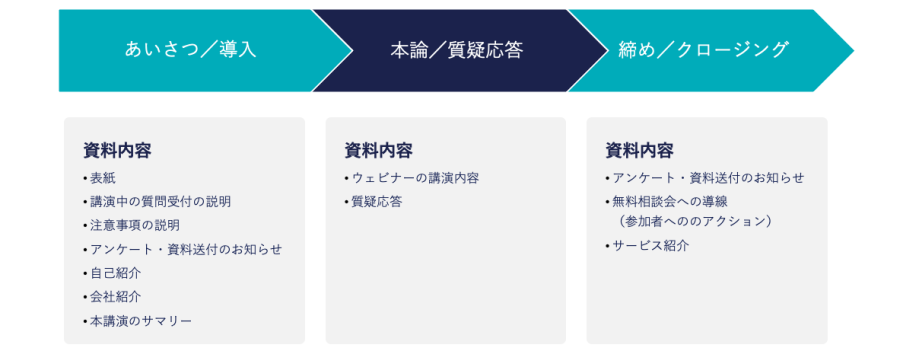
出典:株式会社 才流
この例でいえば、「本講演のサマリー」の部分で全体像を紹介するイメージです。流れを頭に入れてもらうことで参加者はウェビナーに集中しやすい状態になり「この質問は個別に聞こう」などと必要なアクションをとってくれるようになります。
各機能の使い方を案内する
参加者にしてほしいアクションがあれば、まずはツールの使い方を伝えましょう。
参加者はWeb会議システムを使用するのが初めてだと想定し、今回使うシステムの機能の使い方をお知らせします。機能を使うと参加者の名前や画像が表示される場合は、そのことも伝えておきましょう。
▼Q&Aの説明画面例
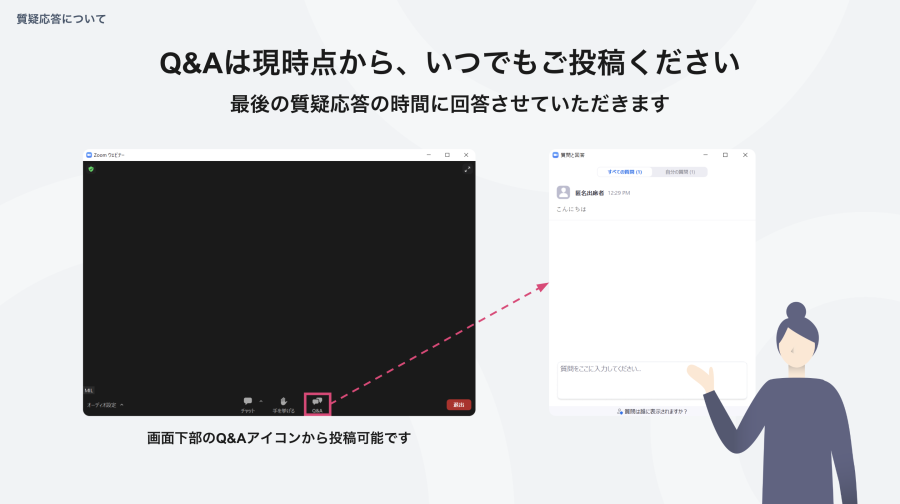
各機能を使ってほしいタイミングも伝えます。例えば、投票なら「話し手から求められたとき」、チャットでの質問送信なら「講演中いつでもよい」など、開催者の目的に合わせてタイミングを指定します。チャットでの質問は、先ほどご紹介したように他の人の質問に投票することで同じ質問をまとめられますから、受け付ける時間帯を広めにとり、参加者が考える時間を設けると、参加者はアクションしやすくなります。
アクションの練習時間を設ける
参加者に一度はアクションをしてもらいましょう。
参加者は、過去に同じWeb会議システムを使用したことがあっても、使い方を忘れていることもあります。例えば「挙手ボタンの使い方がわかった方は今押してみてください」などと呼びかけ、できるだけ一回は練習してもらえるように促します。
「使い方を間違えたら恥ずかしいからアクションはしないでおこう」と考える参加者がいると互いのコミュニケーション機会の損失につながります。一度でも練習すると参加者は安心してアクションできるので、ぜひ練習時間を設けましょう。
アーカイブ動画での「双方向コミュニケーション」手法
ウェビナーは主に「ライブ配信」「ライブ録画配信」「アーカイブ(オンデマンド)配信」の3種類がある、とご紹介しました。
このうち一番双方向コミュニケーションをとりやすいのはリアルタイムのライブ配信ですが、アーカイブ配信であってもCTA(Call To Action)を設置するなど動画内に「双方向コミュニケーション」の仕掛けを組み込むことが可能です。
動画内にCTAを設置すると、サイト上の資料請求のページや問い合わせページへのリンクが可能になりますので、視聴者を動画内からシームレスに誘導することが可能となります。
YouTubeでも簡単なCTAの設置はできますが、設置場所は動画の枠外が基本で、種類やデザインが限られています。インタラクティブ動画など、動画配信プラットフォームであれば動画内や動画終了間際など自由なタイミングでCTAを設置でき、デザインも豊富で、多彩な仕掛けを設置できます。
アーカイブ配信内の「双方向コミュニケーション」を駆使した成功事例 | 株式会社スタディスト
アーカイブ配信に双方向コミュニケーションを組み込むことにより、リード獲得やナーチャリングに成功した例として、株式会社スタディストの事例をご紹介します。
マニュアル作成・共有システム「Teachme Biz」の提供を行うスタディストでは、マーケティング施策としてライブ配信を中心にウェビナー開催していましたが、ナーチャリングやリードのクオリフィケーション(購入可能性の高い見込み客の選別)を目的にアーカイブ配信にも取り組むことに。
アーカイブ配信で顧客とコミュニケーションをはかるため、インタラクティブ動画ツールMILを導入。ウェビナーをライブ配信する際に録画、もしくは事前に録画した動画内にCTAを設置することでインタラクティブ動画化しました。その動画をアーカイブとして配信したところ、動画視聴から資料請求までの流れをシームレスに案内でき、運用1か月足らずで見込み客を定常的に獲得。
下に表示したのがアーカイブ配信の「Teachme Biz」動画のキャプチャです。右の「資料請求」「オンライン相談」などのボタンがCTAであり、ここからそれぞれのサイトへ遷移する流れです。
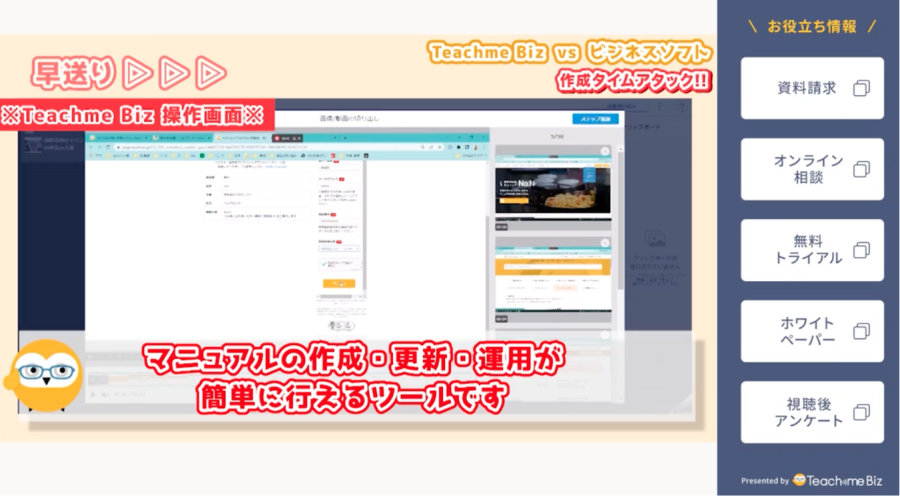
さらにMILは視聴動態を細かく把握可能でき、Salesforce(SFAツール)やPardot(MAツール)と連携できたことから、一人ひとりの興味関心を把握した上でインサイドセールスの担当者が個別アプローチする体制を構築。例えばSalesforce画面内で視聴データが確認できるようにしたことで、見込み客のナーチャリングを実践できています。
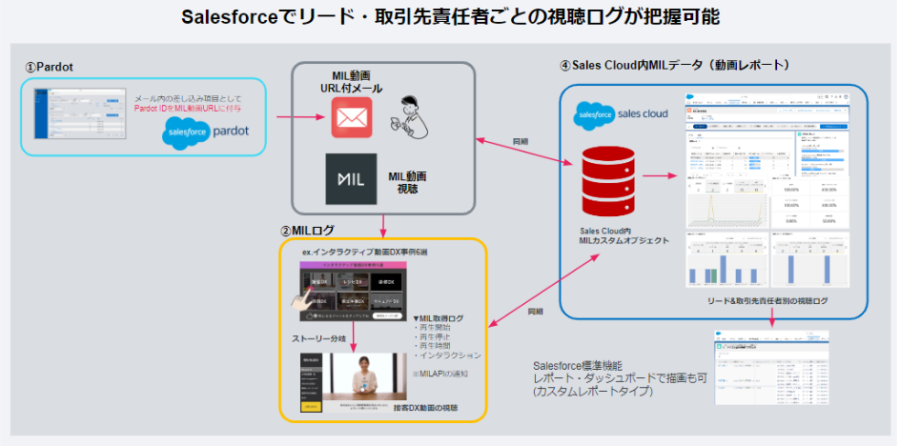
関連記事:ウェビナーのインタラクティブ動画化でBtoBのリード獲得・育成・商談化を実現!
まとめ
今回は「双方向なウェビナーを実現する方法」についてご紹介しました。ウェビナーはオフラインセミナーと違って参加者との双方向コミュニケーションが難しいように見えますが、ライブ配信ではアクション機能で実現できます。アーカイブ配信のウェビナーでも、インタラクティブ動画などの手法で視聴者との双方向コミュニケーションが可能になります。
双方向コミュニケーションがとれると、ウェビナー参加者やアーカイブ動画視聴者の興味関心度合いがつかめるようになりますから、新規リードの獲得や見込み客へのアプローチなど、目的に合わせてぜひウェビナーを活用してみてください。

執筆者
瀧口 愛
MIL株式会社 マーケティング
Web制作会社でサイト構築に従事後、MIL株式会社へ入社し、マーケティングチームに所属。ウェビナーや展示会実施の基盤を構築し、毎月のウェビナーやオフラインイベントの企画・運営全般を担当している。その他、メルマガ配信やマーケ全体の施策効果分析など、フィールドマーケティング領域全般を担う。